
发布时间:2023-05-06 10: 31: 06
品牌型号:联想GeekPro 2020
系统:Windows 10 64位专业版
软件版本:会声会影2022旗舰版
找到的视频素材上有logo和文字,不方便直接套用;画面中有不止一处瑕疵,不方便一次性去除;添加的logo上面有白底,如何去除白底保留文字和图案。以上都是剪辑创作过程中的常见问题。那么有关如何去掉视频上的logo和字,视频上面的logo怎么去除白底的相关问题,本文将进行详细介绍。
其实,只要思路清晰并使用正确的方法,大多数的视频上的logo、文字、水印等干扰元素,都是可以去掉或遮挡的。接下来,作者将使用会声会影视频编辑软件演示4种去掉logo和文字的方法。

1.拖拽视频尺寸
首先,将素材插入会声会影视频编辑软件,放大预览窗口来分析画面。
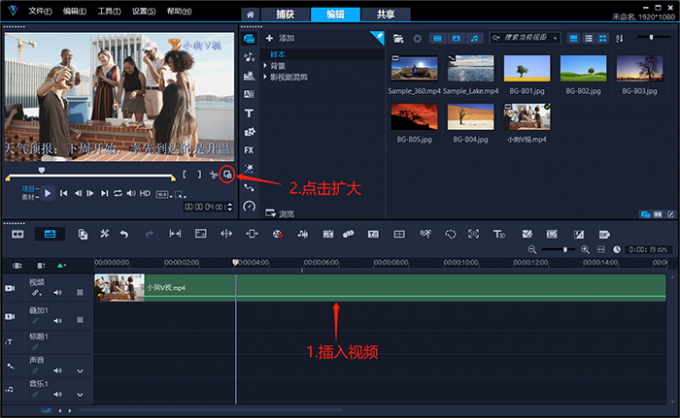
通过观察不难发现,视频中的干扰元素为右上角的logo和画面下方的滚动文字,画面主体部分并没有干扰元素。于是,决定使用放大素材的方式,遮盖logo和滚动文字。
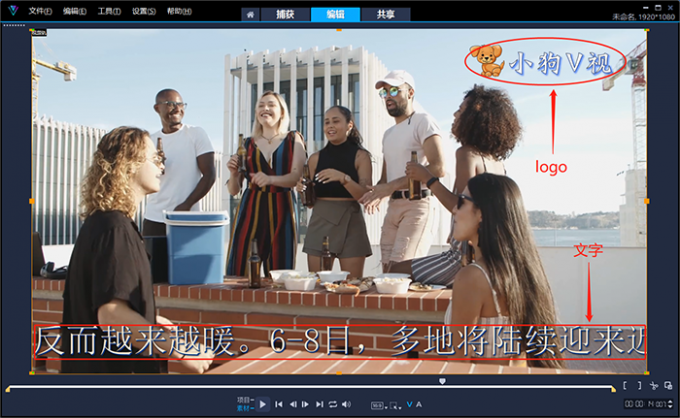
点击缩小按钮,回到编辑页面。双击素材打开选项面板,勾选“摇动和缩放”。
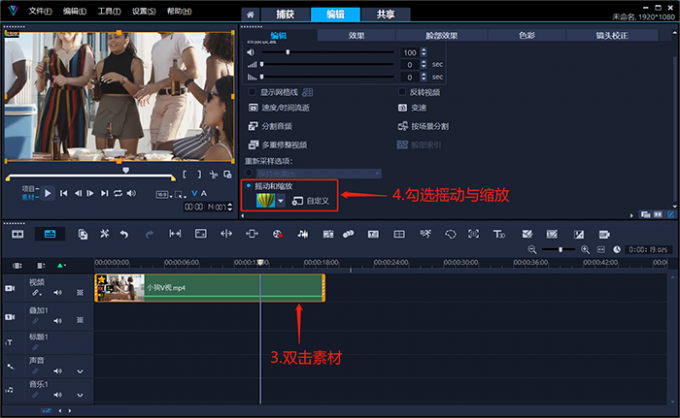
在新弹出的“摇动和缩放”设置窗口中,将第一帧和结束帧的缩放率设置为140%,点击“确定”按钮完成设置。
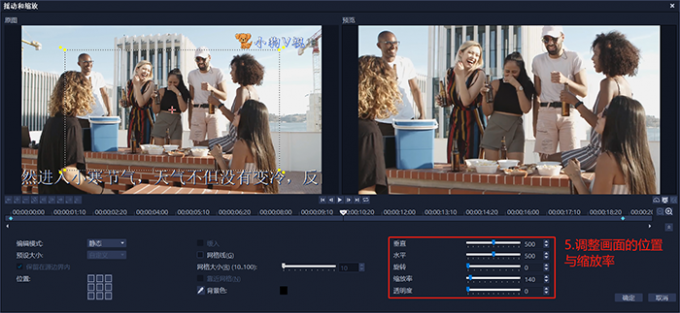
最后,点击软件上方的“共享”按钮,选择视频导出格式为MPEG-4,点击“开始”导出成片。
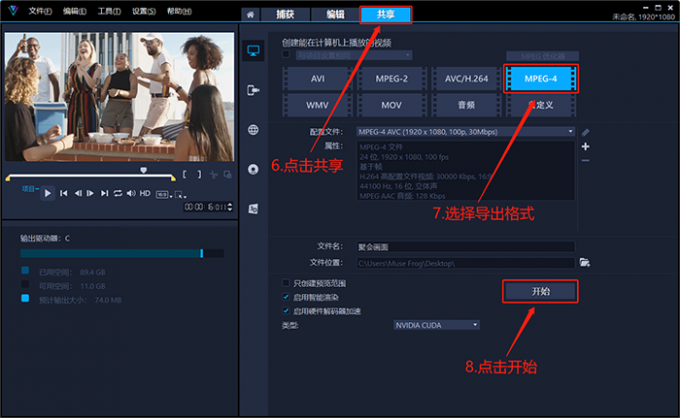
以下便是,使用会声会影视频编辑软件去除视频上的logo和字的效果展示。

2.裁剪画幅
会声会影的裁剪画幅功能,一样可以去除画面上的logo和文字。
首先,将素材插入会声会影视频编辑软件,点击“变形工具”按钮后激活“裁剪模式”。
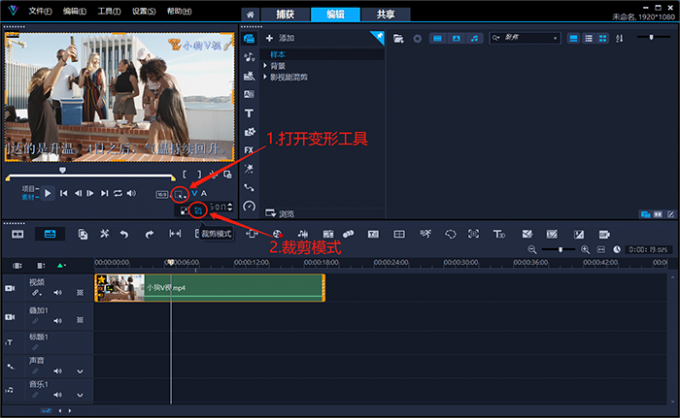
点击“扩大”按钮放大画面,方便更精准地裁剪画幅。拖拽画面四周的控制点,将logo和文字裁减掉即可。
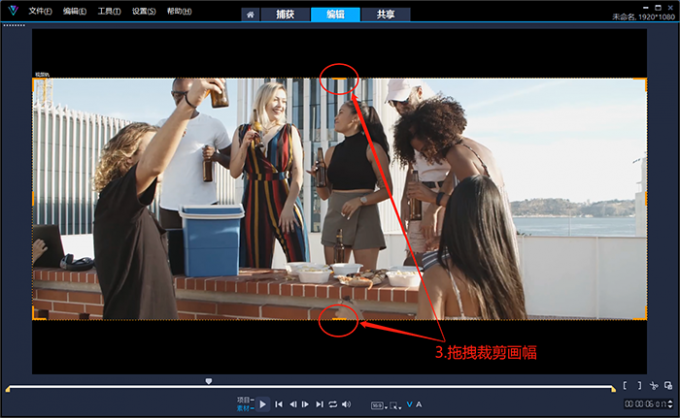
以下便是,使用会声会影视频编辑软件的裁剪模式,去掉视频上的logo和文字的效果展示。

3.选择性聚焦滤镜
首先,将素材插入会声会影视频编辑软件。打开滤镜库,将NewBlue Essential分类中的“选择性聚焦滤镜”拖拽到素材上(这里要拖拽两次,因为画面中有两个部分需要进行“模糊”处理)。
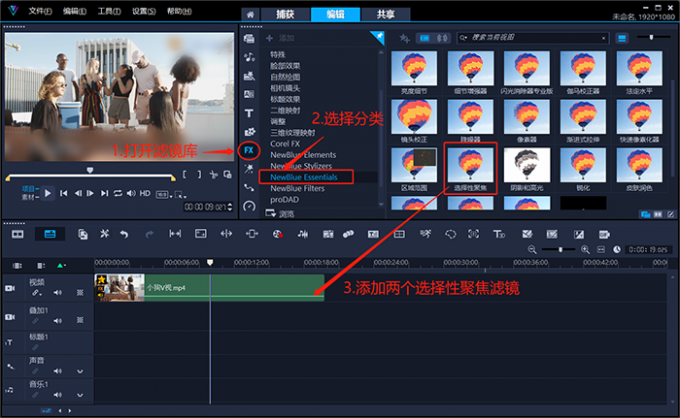
双击素材打开选项面板,在效果选项卡页面中点击“自定义滤镜”按钮。需要注意的是,请不要勾选“替换上一个滤镜”这一栏,不然无法为素材添加多个滤镜(始终只能添加一个滤镜)。
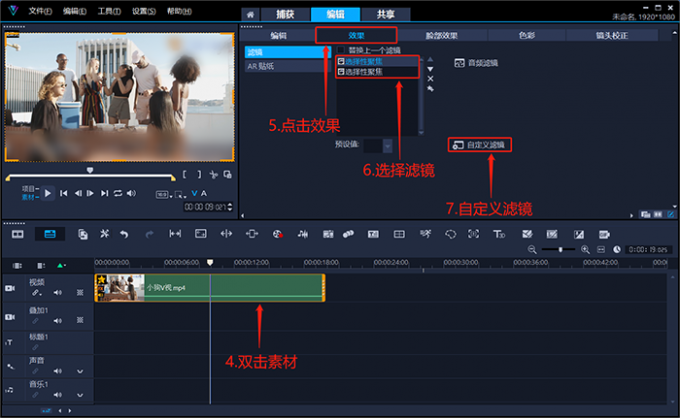
在第一个“选择性聚焦滤镜”的调整面板中,设置形状遮盖右上角的logo。同时,调整滤镜的模糊程度并勾选“反转”。
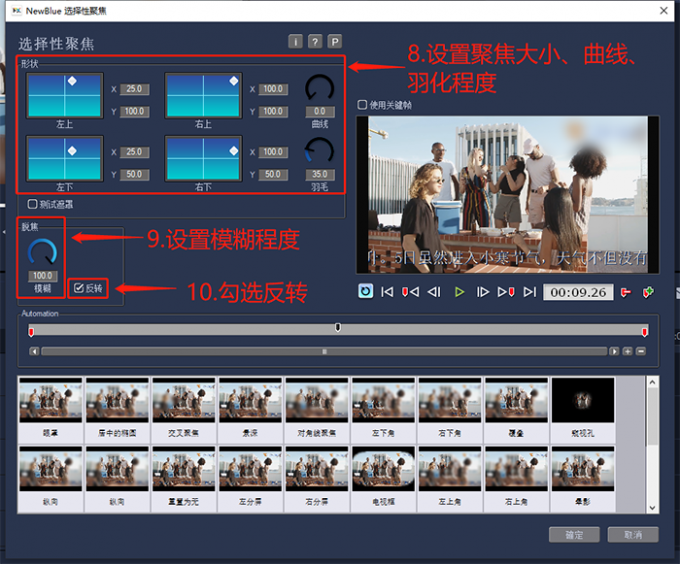
在第二个“选择性聚焦滤镜”的调整面板中,设置形状遮盖画面下方的滚动文字。同时,调整滤镜的模糊程度并勾选“反转”。
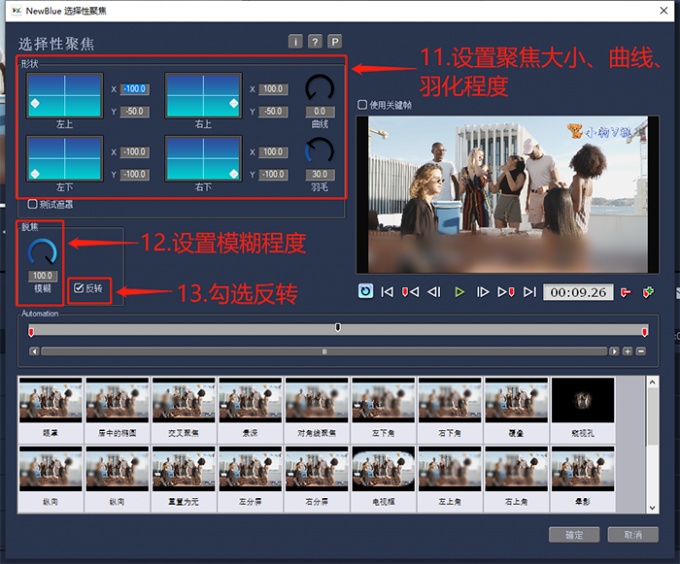
以下便是,使用会声会影视频编辑软件的选择性聚焦滤镜,遮盖视频上的logo和文字的效果展示。

4.运动追踪设置局部马赛克
为视频添加马赛克,也是常用的遮盖logo和文字等瑕疵部分的方法,具体操作如下。将素材插入会声会影视频编辑软件,点击工具栏上圆圈形状的“运动追踪”。
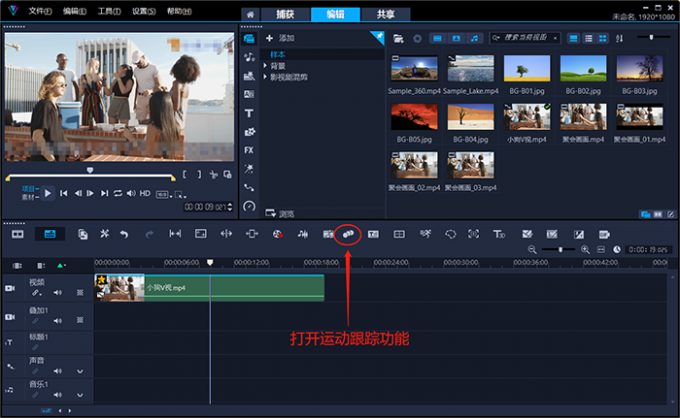
在运动追踪的设置窗口中,选择“按点跟踪”模式并激活“马赛克”模式。在右上角logo上选择一个明显的跟踪点,本文中作者选取了小狗的鼻子。最后,拖拽马赛克范围的大小,正好遮住logo即可。
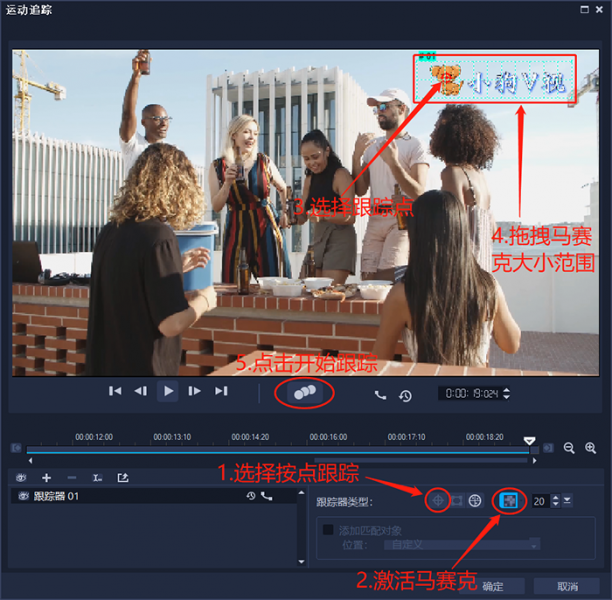
然后,点击左下角的“+”号按钮,添加一个跟踪效果。一样设置按点追踪,激活“马赛克”模式。这里的跟踪点仍然选择小狗的鼻子,因为在画面中右上角的logo与画面下方的文字区域保持着“相对静止”。最后,调整马赛克范围直至遮住视频下方的滚动文字即可。
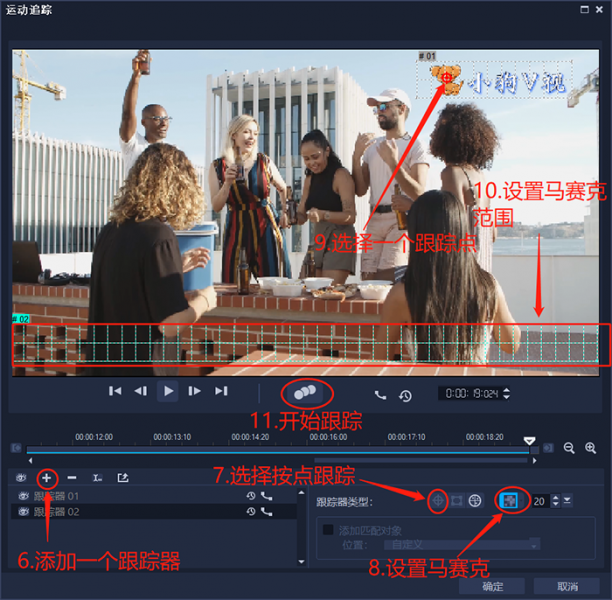
以下便是,使用会声会影视频编辑软件的运动追踪功能,让马赛克遮盖画面中的logo和文字的效果展示。更多有关运动追踪功能的介绍,可以参考《会声会影运动追踪功能介绍 会声会影如何删除运动跟踪的时间》这篇文章。

上文介绍了如何去除视频上的logo。接下来,作者将使用会声会影视频编辑软件,演示如何为视频添加logo并去除logo的白底。
1.色度键去背
首先,打开会声会影视频编辑软件,插入视频素材和白底logo。
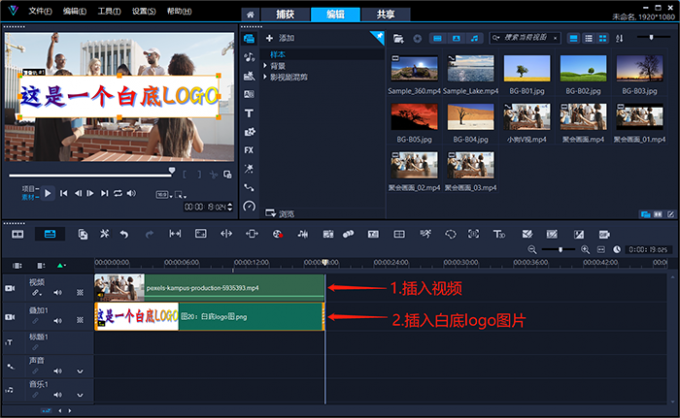
双击白底logo素材打开选项面板,在“色度键去背”选项卡中勾选“色度键去背”,然后logo上的白底就被成功去除了(会声会影的色度键去背采用了智能算法,一般都会直接自动去除这种纯色背景,无需再进行手动调整)。
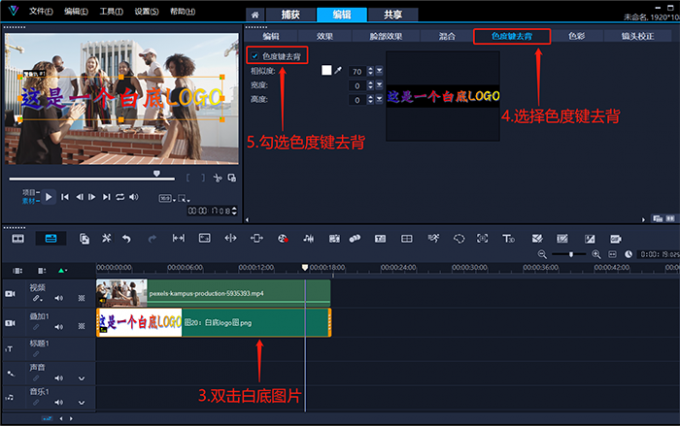
以下便是,使用会声会影视频编辑软件的色度键去背功能,去除logo白底的效果展示。

2.灰度键混合模式
同样的,调整混合模式也可以去除画面中logo的白色背景。
首先,将素材插入会声会影视频编辑软件后,打开选项面板中的“混合”选项卡。在“混合模式”的下拉菜单中,选择“灰度键”模式。然后,logo的白底便会被去除。
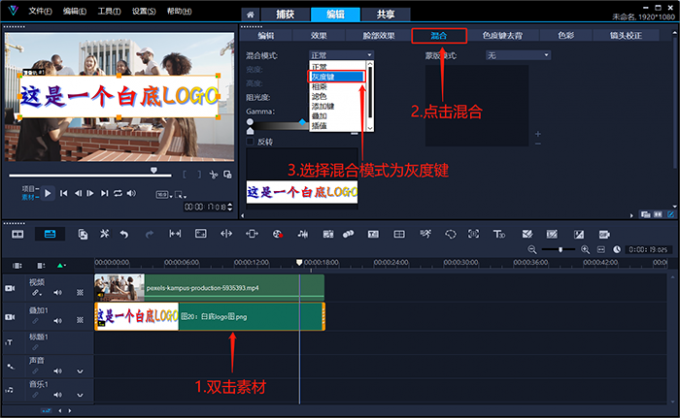
向左拖拽Gamma一栏右下角的“阈值”,将logo素材变清晰,色彩饱和度更高一些。需要注意的是,拖拽过程中不要让已经消失的白底重新显现出来即可。

以下便是,使用会声会影视频编辑软件的“灰度键”混合模式,去除logo白底的效果展示。
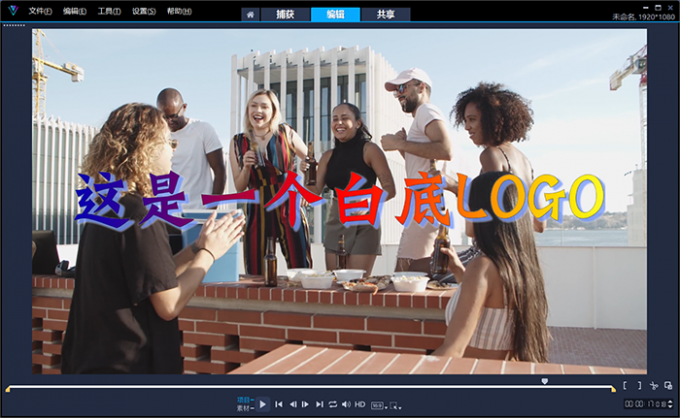
以上便是如何去掉视频上的logo和字,视频上面的logo怎么去除白底的全部内容。本文介绍了拖拽画面比例、裁剪画幅、选择性聚焦滤镜、运动追踪添加马赛克,这四种常用的去除logo和文字的方法。在剪辑创作过程中,如果需要去除添加logo素材的白底,可以通过色度键去背和灰度键混合模式来实现。更多有关剪辑视频的技巧,可以在安装会声会影视频编辑软件后进行体验。
展开阅读全文
︾
我们在拍摄视频时,或多或少都会遇到拍摄画面过杂、拍摄时长过长等问题。其实这些问题都可以通过后期的裁剪来解决,比如裁剪画面,将重点落在主体上;剪辑片段,将不需要的片段剪掉等。视频后期就像魔术师,能将单调的片段变成吸引人的作品。接下来,让我们一起来学习下会声会影裁剪视频区域在哪里,会声会影裁剪视频区域方法。
查看详情高质量的视频是每一个视频编辑者的追求,希望通过高清、优质的视频,带给观众较好的视觉体验。在编辑完视频后,有那么多格式可供选择,我们该如何操作呢?接下来我将为大家介绍:会声会影输出什么格式最清晰,会声会影输出文件太大原因是什么。
查看详情在视频创作过程中,遮罩的应用范围几乎覆盖了视频编辑的每一个环节。例如:替换素材,遮挡画面瑕疵,分散重组素材、渐隐渐显等各种画面效果。那么有关黑色遮罩怎么做,白色遮罩怎么做的相关问题,本文将进行详细介绍。
查看详情